Popravek napak 0x80070308 Pri posodabljanju sistema Windows

- 1964
- 592
- Willie Swift
Ta napaka lahko zadene tudi najbolj izkušene uporabnike osebnih računalnikov, saj se običajno pojavi nenadoma. Morda delate na dokumentu ali se samo pogovarjate z nekom na spletu in nenadoma se pojavi napaka obnavljanja 0x80070308. Torej, kaj lahko storite, da to popravite? Pokazali vam bomo, kako spodaj.

Metodologija za odpravo napake 0x80070308 pri namestitvi posodobitev sistema Windows.
Glavni vzroki napake 80070380 pri posodabljanju sistema Windows:
- Omrežna in internetna povezava. Če dobite sporočilo o napaki Windows Update 80070380, se morate najprej prepričati, ali imate dobro internetno povezavo. Omrežno povezavo lahko obnovite, ki jo lahko izvedete s klikom na omrežno povezavo z desnim gumbom miške na nadzorni plošči in izberete "Obnovi".
- Težave z Microsoft Server. Obstaja tudi verjetnost, da Microsoft strežniki niso na voljo. Preden v sistemu resno spremenite, verjetno počakajte nekaj ur, da preverite, ali bo napaka izginila sama sama. Če čez nekaj časa niste prejeli sporočila o napaki, se je morda zgodilo zaradi dejstva, da Microsoft strežniki niso bili na voljo, in od takrat je bila napaka odpravljena.
- Proxy strežniki in požarni zidovi. Napake v centru za posodobitev Windows lahko dobite tudi, če za povezavo z internetom uporabite proxy strežnik ali če vaša povezava preide skozi požarni zid tretje osebe. Teoretično lahko dobite tudi težave s povezovanjem skozi vgrajen požarni zid Windows, vendar je običajno privzeto odprto za posodobitve. Najboljši način za preverjanje, ali je streljanje povzročanje težave, je, da ga začasno prekinete. Nato počakajte, da preverite, ali bo težava s posodobitvijo izginila. Po potrebi lahko ročno posodobite Windows, da preverite delovanje zaustavitve požarnega zidu. Enako načelo velja za proxy strežnik. Izklopite proxy strežnik in se neposredno povežite z internetom, da preverite, ali bo to rešilo težavo.
- Virusi in zlonamerni programi. Drugi razlog za napake centra za obnovo sistema Windows je računalniška okužba z virusom ali zlonamerno programsko opremo. Če ste preizkusili vse rešitve in imate še vedno težave, uporabite protivirusni program ali protivirusno programsko opremo in opravite celoten pregled.
Popravek težav v urejevalniku registra
Kadar koli uporabnik nastavi programsko opremo/aplikacijo, strojno opremo ali gonilnik naprav za novo povezano strojno opremo v računalniškem sistemu, ki temelji na sistemu Windows baza podatkov, ki se imenuje Windows Registry Windows. Med uporabo programske opreme ali strojne opreme se spremembe v teh konfiguracijah posodabljajo v registru. Poleg tega so spremembe v nastavitvah nadzorne plošče, združenj datotek, komponent Windows itd. D. Med uporabo računalnika se posodabljajo tudi v registru.
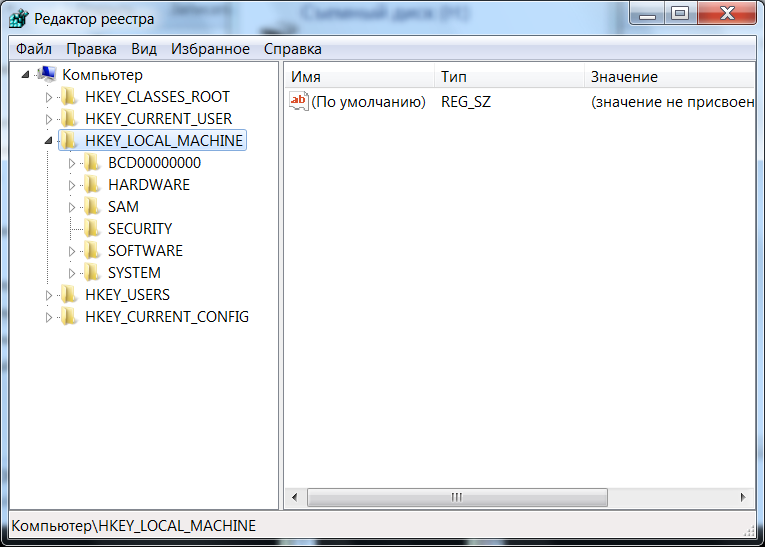
Programske in sistemske komponente izvlečejo zadnjo konfiguracijo iz registra med izvedbo, da nadaljujejo svoje delo v skladu z nastavitvami, ki jih določi trenutni uporabnik. Register služi tudi indeksu jedra, ki identificira podatke o času sistema. Register je ključni dejavnik, ki določa stabilnost, zanesljivost in zmogljivost računalnika. Večino težav z računalnikom povzročajo napake v sistemskem registru. Nepravilne registrske tipke so ostale kot sledi z aplikacijami, ki se ne uporabljajo več ali odstranjene iz računalnika, in t. D., lahko povzroči težave, vključno z poslabšanjem pri učinkovitosti sistema glede na hitrost, zanesljivost itd. D., okvare, zamrzovanje itd. D.
Cilj
Register Windows služi kot arhiv za zbiranje in shranjevanje konfiguracijskih parametrov komponent Windows, nameščeno opremo/programsko opremo/aplikacije in še veliko več. Komponenta, strojna ali programska oprema Windows vsakič izvleče zapis registra ali ključe, povezane z njo. Med izvedbo spremeni tudi evidenco registra ali ustrezne ključe. Ko so tipke dodane v register, se podatki razvrstijo kot posebni podatki za računalnik ali uporabnik, ki podpira več uporabnikov.
Lokacija
V operacijskih sistemih, ki temeljijo na sistemu Windows NT, kot so Windows XP, 2000 in 2003. Te datoteke se imenujejo:
- Programska oprema;
- Sistem;
- Sam;
- Varnost;
- Privzeto;
- UserDiff.
Te datoteke nimajo razširitve. Poleg tega v mapi Dokumenti in nastavitve, ki ustreza vsakemu uporabniku sistema, obstaja še ena registrska datoteka z imenom ntuser.Dat. V datoteki ntuser.DAT je shranil vse nastavitve, specifične za določenega uporabnika. Te nastavitve nad zaznavanjem privzetih nastavitev sistema, ko se uporabnik vstopi v sistem.
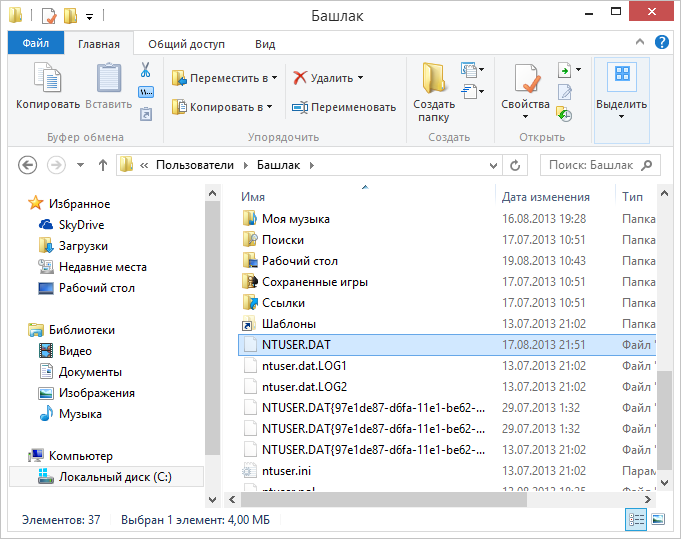
Kako lahko nastanejo težave z registracijo
Register Windows še naprej nabira veliko število nezaželenih, zastarelih in napačnih podatkov, ki v glavnem ostanejo neznani programi. Najpogostejši razlogi za kopičenje nepotrebnih zapisov:
- Pogosta namestitev in brisanje programov, zlasti video, zvok, fotografije, grafike in igre;
- Ogled spletnih mest, ki samodejno vzpostavijo komponente, kot je Active X, in dostop do neželenih sporočil z zlonamerno programsko opremo;
- Dodajanje preveč programov v sistem;
- Pogosta sprememba nastavitev nadzorne plošče;
- Pogosta sprememba opreme, trdi disk, pomnilnik, krmilne palice, monitor, tiskalnik ali skener;
- Namestitev programov z vgrajenimi vohunskimi komponentami;
- Virusi, trojanci in tipke ter T registri itd. D.
- Kopičenje preveč nepotrebnih zapisov sčasoma poveča velikost registra in ga razdrobljeno in poškodova.

Kako težave z registrom vplivajo na vaš sistem
Register Windows, katerega velikost se poveča zaradi kopičenja nepotrebnih zapisov, razdrobljenih in poškodovanih zaradi sledov, ki jih pustijo napačno oddaljeni programi, vodi do:
- Poslabšanje zmogljivosti računalniškega sistema. Hitrost sistema se bo znatno zmanjšala, saj vsak aktivni postopek/aplikacija potrebuje več časa za stik z registrom in prejemanje/spremembo njenega posnetka. Težava časovne omejitve vodi tudi do pogostih programov programske napake;
- Zmanjšana zanesljivost. Aktivni postopek/aplikacija morda nima dostopa do ustreznega zapisa registra zaradi razdrobljenosti povečane velikosti, kar vodi do nepričakovanega zaključka programov. To prisili uporabnika, da izgubi vse prikrite podatke;
- Zmanjšana stabilnost. Razdrobljen, počasen register zahteva veliko časa za izvajanje zahtev, poslanih z aktivnimi programi in strojnimi napravami, ter povzroči sistem in ponovni zagon;
- Okvara sistema. Prekomerna škoda v registru lahko celo naredi sistem, ki ni naložen.
Zakaj potrebujete čistilec registra
Ko opazite zmanjšanje hitrosti računalnika, več visi ali dolgo časa, lahko to dojemate kot začetek poslabšanja v stanju registra. Vaš register je treba očistiti, kar pomeni, da je treba iz vašega registra določiti zastarele, nezaželene in neveljavne zapise in izbrisati. Če ste strokovnjak za računalnike, lahko ročno uredite svoj register in te težave sami odpravite. Kot opozorilo čiščenje registra z uporabo urejevalnika ni tako preprosto in varno. Verjetnost nenamerne spremembe ali odstranitve snemanja registra, ki je ključnega pomena za normalno delovanje vašega sistema. Vaš sistem je lahko nepopravljivo poškodovan.
Vedno priporočamo, da redno uporabljate programsko opremo za čiščenje registra, da se sistemski register po naročilu. Čistilec registra pregleda vaš register in zazna nezaželene opombe, ki bodo izbrisane. Nepotrebne opombe postavlja šele po potrditvi in pusti pomembne zapise registra z nedotaknjenim. To zagotavlja, da lahko obnovite delovanje svojih sistemov v več klikih miške brez strahu pred poškodbami vašega sistema. Ni možnosti za odstranitev pomembnih zapisov, zato je orodje varno.
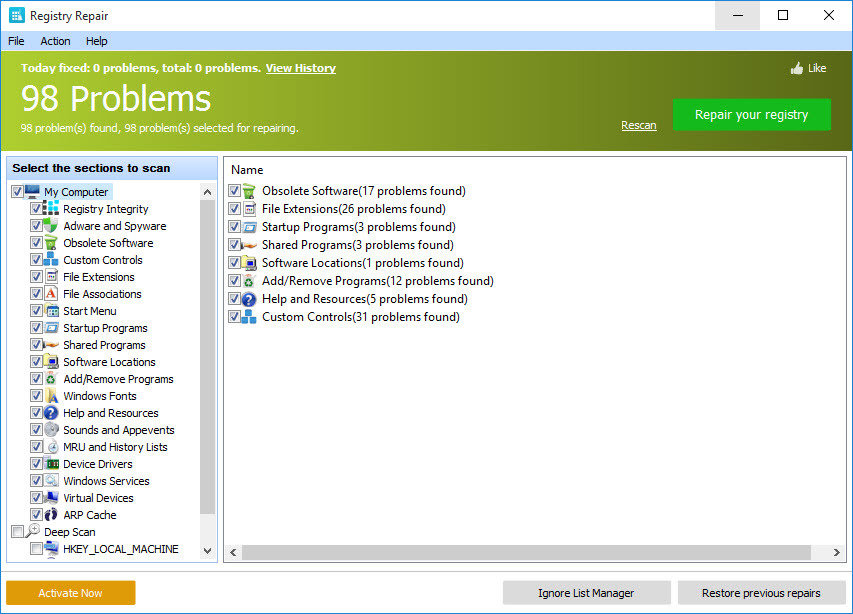
Prednosti uporabe čistila v registru
Program čiščenja v registru ne samo, da pregleduje sistemski register za odkrivanje in čiščenje neželenih zapisov registra, temveč tudi za odmrzovanje sistema, zaradi česar je kompakten in sproščen na trdem disku. Aktivni procesi/aplikacije imajo možnost neoviranega dostopa do ustreznih opomb v registru, tako za pridobitev konfiguracijskih parametrov kot za njihovo spremembo v postopku izvajanja. Hitrost sistema se poveča in sistem se povrne na najvišjo raven zmogljivosti. Moteče napake se lahko izognemo.
- Aktivni procesi/aplikacije se lahko hitro in enostavno obrnejo na ustrezen register in se izognete nepričakovanemu zaključku programov. Uporabnikom ni treba izgubiti nobenih prikritih podatkov in sistem postane bolj zanesljiv.
- Čist, kompakten in hitri register lahko takoj postreže zahteve, poslane z aktivnimi programi in strojnimi napravami, pri čemer se izognete lebdenju sistema in ponovnemu zagonu. To dodaja stabilnost sistemu.
- Nedavno nameščeni programi lahko enostavno ustvarijo zapise v registru in shranijo svoje konfiguracijske parametre v čistem registru.
Preprečevanje je boljše od zdravljenja. Namesto da čakate, da vaš register zbira smeti in ga očisti, redno čiščenje z določeno frekvenco nenehno ohranja zmogljivost sistema. Programska oprema za čiščenje registra ponuja orodja za načrtovanje, v katerih lahko konfigurirate skeniranje po urniku in očistite register. Tudi če pozabite začeti s čiščenjem registra, bo program čiščenja registra samodejno začel skenirati in ga očistiti ob načrtovanem času. Redno čiščenje vašega registra ne omogoča škode, vaš sistem pa bo popolnoma zaščiten pred odpovedjo sistema. Program čiščenja registra si pridržuje tudi sistemski register, preden opravi vsako čiščenje, kar vam daje možnost, da po potrebi vrnete svoj sistem v zgodnjo fazo.
Poleg čiščenja registra nekateri programi čiščenja v registru pomagajo tudi optimizirati delovanje sistema. Eden od razlogov za počasno zagon in zmanjšanje hitrosti vaših sistemov je poleg težav z registrom tudi število predstavljenih programov. Kljub temu, da obstajajo določeni programi za izstrelitev, ki so potrebni za delovanje računalnika, so nekateri običajno nastavljeni za prenos pri zagonu teh aplikacij. Ti programi običajno niso potrebni, dokler dejansko ne uporabite aplikacije, ki ji pripadajo, in preostali čas, ko se začnejo v ozadju, brez potrebe, porabijo sistemske vire. Ukaz msconfig lahko uporabite za izbiro programov, ki bodo naloženi med zagonom, vendar spet ni enostavno in varno.
Če torej pri poskusu posodobitve sistema Windows 7, se soočate z napako 80070380:
- Odprite regedit in pojdite na komponente HKLM \;
- Odstraniti vrednost čakanja, ki jo čaka čaka;
- Kliknite Da, ko se prikaže zahteva, nato zaprite regedit.
Zdaj znova zaženite center za posodobitev sistema Windows. Težavo je treba odpraviti. V nasprotnem primeru nadaljujte z naslednjih metodah za odpravo težav.
Sistem za preverjanje in odpravljanje napak
Preden začnete rešiti kakršno koli težavo z računalnikom, ki temelji na sistemu Windows 7, je vedno priporočljivo skenirati in odpraviti vse glavne težave, ki vplivajo na zdravje in uspešnost vašega računalnika:
- Prenesite orodje za obnovitev in optimizacijo osebnih računalnikov za Windows 10, Windows 8, Windows 7, Win XP, Vista - Microsoft Gold Certified).
- Kliknite "Začni skeniranje", da najdete težave v registru Windows, ki lahko povzroči težave z računalnikom.
- Kliknite "Obnovi vse", da odpravite vse težave.
Nastavitev tedenskih (ali dnevnih) samodejnih inšpekcijskih pregledov bo pomagala preprečiti sistemske težave in zagotoviti hitro in brez težav delovanje računalnika. Napaka posodobitve 0x80070308 običajno povzroči nepravilno konfigurirane sistemske datoteke, ki ustvarjajo napake v registru v vašem operacijskem sistemu.
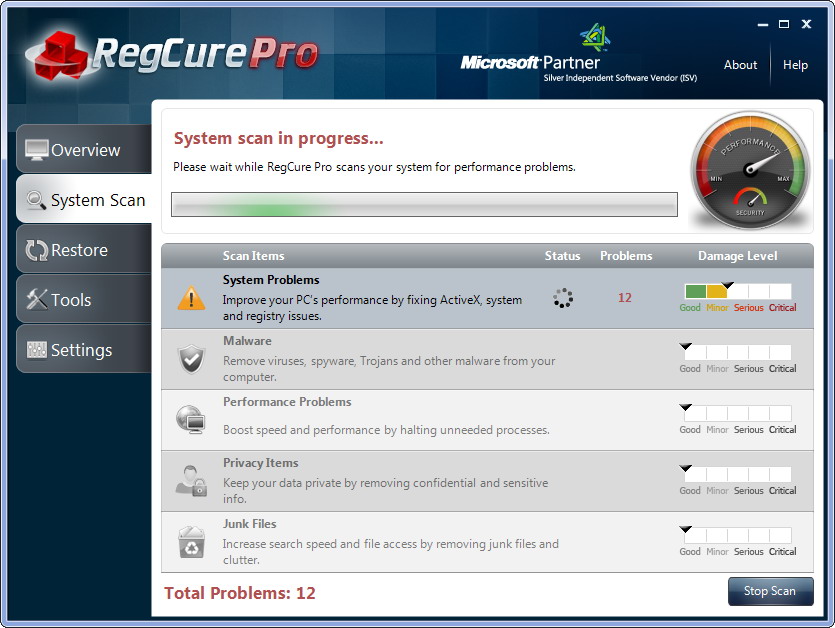
Napake v sistemu Windows lahko privedejo do zamrzovanja programa, zmanjšanja zmogljivosti računalnika, napak v sistemu, zamrznitve računalnika in številnih drugih. Napake v registraciji se običajno pojavijo, ko so nameščeni novi programi na stare brez popolne odstranitve. To lahko privede do napak v registru in poročila o napakah. Drug potencialni razlog za te napake lahko izhaja iz zlonamerne programske opreme, kot so oglaševanje, vohunska programska oprema in virusi. Tu je nekaj načinov, kako popraviti napako posodobitve 0x80070308.
Regcure Pro
Ena najboljših rešitev za spremljanje sistema in popravljanje napak.
- Po zaključku obremenitve namestite program s klikom na "Performance" ali "Da".
- Po odprtju Regcure Pro kliknite zavihek "Sistemska skeniranje"
- Ko je skeniranje zaključeno, samo izberite "popravi vse" in vse je pripravljeno!
Plumbytes
Včasih bo vaš računalnik deloval počasi zaradi vohunjenja, oglaševanja in škodljive programske opreme, ki je sploh niste sumili. Zato vedno priporočamo, da skrbno skenirate za preverjanje.
- Prenesite in namestite Plumbytes
- Izberite "Da" in nato kliknite "Shrani" ali "Izvedite"
- Po namestitvi Plumbytes se bo odprl. Izberite zavihek System Scan ". Zaženite celotno skeniranje sistema in preučite rezultate. Če najdete grožnje, samo izberite "Pravilne grožnje".
To je vse, končal si. Vaš računalnik bo zdaj zaščiten pred vsemi nadaljnjimi vohunskimi, zlonamernimi programskimi in oglaševalskimi programi.

Preverjanje ustreznosti voznikov
Gonilnik je programska oprema, ki pomaga, da strojna in programska oprema računalnika medsebojno delujeta. Posodabljanje naprav gonilnikov, ki bodo uspeli precej enostavno. Obiščite spletno mesto proizvajalca računalnika in poiščite njegov model. Takoj, ko ga najdete, poiščite nedavne različice voznikov naprav. Prenesite vse. Namestite jih ena za drugo in jih znova zaženite, ko je na voljo. Za posodobitev vseh voznikov brez večjega truda lahko uporabite tudi programsko opremo tretje osebe, na primer DreverAgent. Programska oprema zagotavlja, da bodo vsi gonilniki računalnikov posodobljeni in delujejo brez napak.
Odpravljanje napak z nastavitvijo storitve
Storitve sistema Windows so glavna komponenta operacijskega sistema Microsoft Windows in omogočajo ustvarjanje in upravljanje dolgoročnih procesov. Za razliko od običajne programske opreme, ki jo končni uporabnik sproži šele pri vstopu v sistem, lahko Windows storitev zažene brez intervencije uporabnika in lahko še dolgo deluje po tem, ko uporabnik izstopi iz sistema. Storitve delujejo v ozadju in se običajno vklopijo pri nalaganju stroja. Razvijalci lahko predstavijo storitve in ustvarjajo aplikacije, ki so nameščene kot storitve, ki so idealne za uporabo na strežnikih, ko je potrebno dolgoročno delo brez posredovanja drugih uporabnikov v istem sistemu. Storitve nadzorujejo široko paleto funkcij, vključno z omrežnimi povezavami, zvokom zvočnikov, varnostno kopijo podatkov, podatki o uporabniškem računovodstvu in barvo prikaza. Storitve sistema Windows izvajajo enako funkcijo kot UNIX procesi.
Kaj je Windows Service Manager
Storitve sistema Windows se nadzorujejo prek plošče upravitelja storitev. Seznam storitev je prikazan na plošči in za vsako ime, opis, pogoj (sprožen, ustavljen ali začasno) in vrsto storitve. Dvojni klik na storitev podrobneje razkrije njegove lastnosti. Lahko se ustavite, začasno ustavite, zaženete, odložite predstavitev ali nadaljujete vsako storitev, odvisno od situacije. Prav tako lahko spremenite mehanizem začetka (ročno ali samodejno) ali določite račun.
Storitve sistema Windows so običajno razdeljene v tri kategorije, odvisno od dejanj in aplikacij, ki jih nadzorujejo: lokalne storitve, omrežne storitve in sistem. Aplikacije tretjih strank, kot je protivirusna programska oprema, lahko tudi namestijo svoje storitve. Storitve lahko uporabnik odstrani s pravicami skrbnika, ker pa lahko to privede do nestabilnega delovanja operacijskega sistema, je treba to storiti le, če je potrebno in previdno.
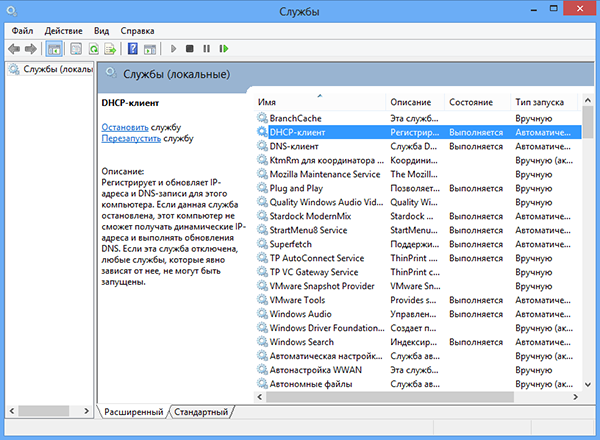
Razlike med Windows in običajnimi aplikacijami
Zagon mehanizem - Končni uporabnik zažene redno aplikacijo s namizja ali iz menija "Start". Primeri vključujejo spletne brskalnike, programsko opremo za urejanje dokumentov in programov za branje PDF. Storitve Windows se zaženejo, ko je stroj vklopljen. Vendar pa upoštevajte, da lahko navadne aplikacije v meniju Start dodate v mapo "Automobile", v tem primeru pa se bodo samodejno zagnale po zaključku operacijskega sistema. Uporabniški vmesnik - Za razliko od običajnih aplikacij, Windows Services nimajo uporabniškega vmesnika; Delujejo v ozadju in uporabnik z njimi ne komunicira neposredno. Storitev Windows se ne ustavi, ko uporabnik zapusti računalnik; Redna prijava bo.
Nekaj izvodov - na napravi deluje samo ena kopija storitve Windows. Običajne aplikacije lahko omogočijo več izvodov, če je več uporabnikov v sistem vstopilo v en računalnik. Pravice skrbnika - Windows Services se običajno začnejo s pravicami skrbnika, tudi če je uporabnik, ki ni skrbnik, vpisal v sistem in uporablja računalnik. Povprečna storitev Windows ima večji nadzor nad strojem v primerjavi z običajno aplikacijo.
Primeri storitev Windows
Active Directory Service je Microsoftova storitev, razvita za Windows Networks. Privzeto je vklopljeno v večini sistemov Microsoft Windows Server. Active Directory nadzoruje centralizirano upravljanje domene in funkcij, povezanih z identifikacijo. Predhodna vzorčna storitev in superfekt - pospešuje zagon operacijskega sistema in aplikacij zaradi predpomnilnika v ovnovih pogosto uporabljenih datotek, knjižnic in komponent aplikacije. To se naredi s spremljanjem uporabe in vedenja aplikacije. Service za intelektualno prenos v ozadju - ta storitev olajša ureditev prednostnih nalog in asinhronega prenosa datotek med računalniki s prostim pasom. Igra ključno vlogo pri dostavi posodobitev programske opreme s strežnikov do kupcev, pa tudi pri prenosu datotek v trenutnih sporočilih Microsoftovih sporočil.
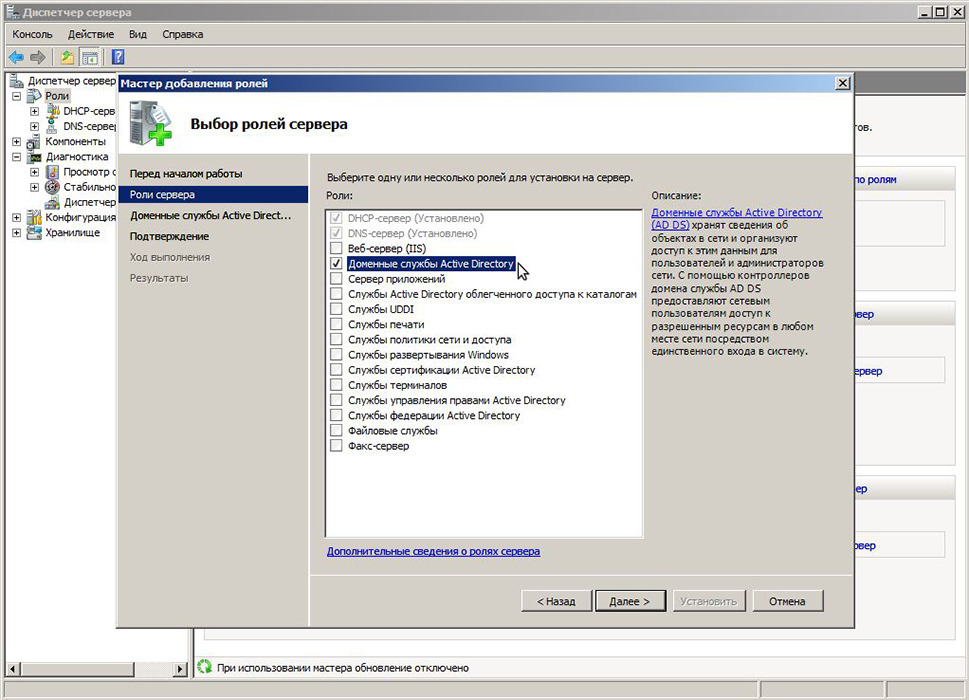
DNS Service Client - Ta storitev omogoča imena domen v IP naslovu in lokalno predpomni te podatke.
Računalniška storitev - uporabnikom omogoča enostavno iskanje skupnih virov na sosednjih računalnikih. Vse informacije se zbirajo v enem od računalnikov (imenovanih glavni opazovalec), drugi računalniki pa so s tem računalnikom povezani za pridobitev informacij o splošnih virih. Akcijska storitev za internet (ICS) - ICS omogoča uporabo ene naprave, povezane z internetom, kot dostopno točko za druge naprave. Dostop je lahko prek širokopasovnega Etherneta, mobilne storitve ali drugega prehoda. Storitev usmerjanja in oddaljenega dostopa - ta storitev vam omogoča ustvarjanje aplikacij, ki nadzorujejo zmogljivosti oddaljenega dostopa in usmerjanje operacijskega sistema Windows. To omogoča, da stroj deluje kot omrežni usmerjevalnik.
Razvijalci jih pogosto uporabljajo za funkcije, ki so potrebne za delo v ozadju, na primer možnost sledenja podatkom o uspešnosti in odzivanja na te mejne vrednosti. Storitve lahko ustvarite tudi kot Microsoft Visual Studio Projects, ki razvije kodo, ki določa, katere ukaze je mogoče poslati v službo, in kakšne ukrepe se sprejmejo ob prejemu teh ukazov. Po ustvarjanju in sestavljanju aplikacije jo lahko namestite kot storitev z zagonom pripomočka za ukazno vrstico InstallUtil.exe in nato prenesete pot do izvršljive storitvene datoteke. Nato za nastavitev storitve uporabite upravitelja nadzora storitev. Poleg tega lahko storitve konfigurirate z enoto "Service" v opazovalcu strežnika ali z uporabo razreda ServiceController. Za odpravo napake 80070380 in če se storitev zažene, vendar ne deluje, se obnašamo tako:
- Odprite pripomoček "Izvedite" in zanj vozite ekipo storitev.MSC;
- V centru "klik" za posodobitev ... "in kliknite" Stop "Center";
- Z iskanjem najdemo mapo za programsko opremo in jo preimenovamo v programsko opremo12;
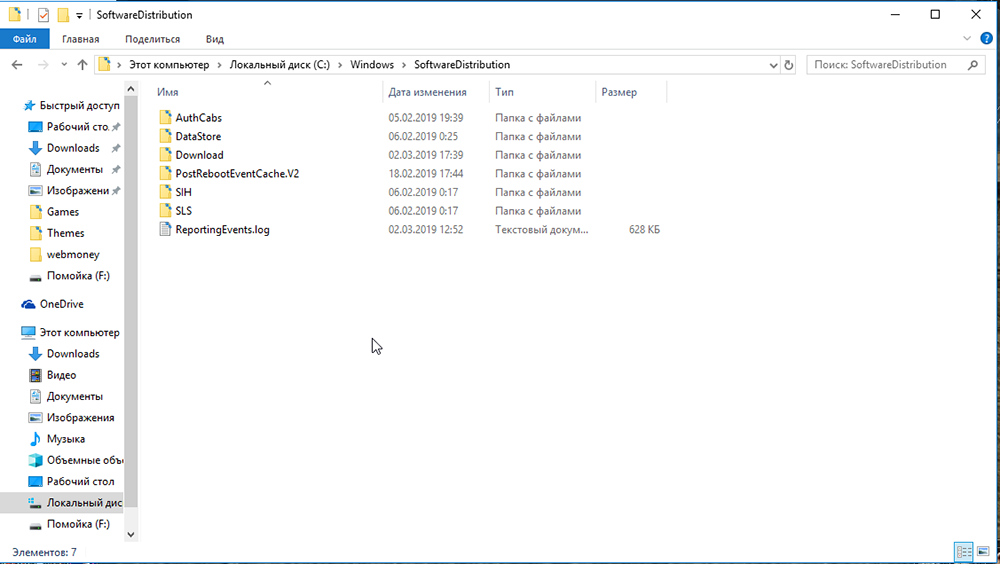
- Izklopite protivirusni protivirusi, prenesite optimizatorje in druge programe;
- Vrnemo se v okno "servis" in ponovno predstavimo storitev s predlogom "zaženite";
- Ponovno zaženemo računalnik.
Po tem je treba težavo odpraviti.
Valjanje operacijskega sistema
Odvijanje operacijskega sistema bo pomagalo vrniti računalnik v stanje, v katerem je bil sistem pred napako. Če želite uporabiti storitev, sledite naslednjim dejanjem:
- Pritisnite start in vnesite na tipkovnici "Obnova sistema";
- V oknu, ki se odpre, izberite "Obnova sistema";
- Izberite eno od razpoložljivih točk obnovitve in sledite pozivom čarovnika;
- Po zaključku operacije znova zaženite računalnik.
Pripravljen! Zdaj mora napaka izginiti.
Napaka posodobitve 0x80070380 je zelo pogosta. Zgornje rešitve vam bodo verjetno pomagale, da se jih znebite za vedno. Če ste že naleteli na podobno težavo ali poznate kakršne koli druge načine, kako ga odpraviti, delite z našimi bralci v komentarjih v tem članku.
- « Jedra -powerska koda 41 v sistemu Windows - povzroči in vse načine za odpravo
- Mape v oknih se ne odprejo - preproste rešitve za težavo »

